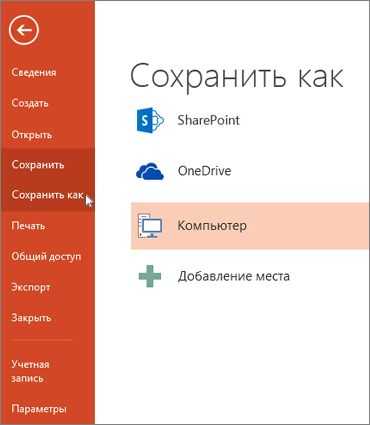Файл презентация – Презентация к уроку «Файл и файловая система»
|
Презентация PowerPoint |
PPTX |
Презентация, которую можно открыть на компьютере в PowerPoint 2007 и более поздних версиях или открыть в PowerPoint 2008 и более поздних версий. Презентацию можно также открыть на любом мобильном устройстве, на котором установлено приложение PowerPoint. |
|
Презентация PowerPoint с поддержкой макросов |
PPTM |
Презентация, содержащая код Visual Basic для приложений (VBA). |
|
Презентация PowerPoint 97-2003 |
PPT |
Презентация, которую можно открыть в PowerPoint 97 в Office PowerPoint 2003. |
|
Формат PDF-документа |
|
Формат электронных файлов на основе PostScript, разработанный Adobe Systems, сохраняющий форматирование документов и обеспечивающий общий доступ к файлам. |
|
Формат XPS-документа |
XPS |
Новый электронный формат для обмена документами в окончательной форме. |
|
Шаблоны оформления PowerPoint |
POTX |
Шаблон презентации PowerPoint, который можно использовать для форматирования будущих презентаций. |
|
Шаблон оформления Microsoft Office PowerPoint с поддержкой макросов |
POTM |
Шаблон, который содержит предварительно утвержденные макросы, которые можно добавить в шаблон для использования в презентации. |
|
Шаблон оформления PowerPoint 97-2003 |
POT |
Шаблон, который можно открыть в PowerPoint 97 в Office PowerPoint 2003. |
|
Тема Office |
THMX |
Таблица стилей, содержащая определения цветовой темы, темы шрифта и темы эффектов. |
|
Демонстрация PowerPoint |
PPSX |
Презентация, которая всегда открывается в режиме слайд-шоу, а не в обычном режиме. |
|
Демонстрация PowerPoint с поддержкой макросов |
PPSM |
Слайд-шоу, в которое включены предварительно утвержденные макросы, которые можно запускать из слайд-шоу. |
|
Презентация PowerPoint 97-2003 |
PPS |
Слайд-шоу, которое можно открыть в PowerPoint 97 в Office PowerPoint 2003. |
|
Надстройка PowerPoint |
PPAM |
Надстройка, в которой хранятся пользовательские команды, код Visual Basic для приложений (VBA) и специализированные функции, такие как надстройка. |
|
Надстройка PowerPoint 97-2003 |
. PPA |
Надстройка, которую можно открыть в PowerPoint 97 в Office PowerPoint 2003. |
|
Презентация PowerPoint в формате XML |
XML |
Презентация в стандартном формате XML. |
|
Видео MPEG-4 |
MP4 |
Презентация, сохраненная в виде видео. Формат файлов MP4 воспроизводится на многих проигрывателях мультимедиа, например проигрывателе Windows Media. |
|
Видеофайл Windows Media |
.wmv |
Презентация, сохраненная в виде видео. Формат файлов WMV воспроизводится на многих проигрывателях мультимедиа. Примечание: Этот формат доступен только в PowerPoint 2010 и более поздних версиях. |
|
GIF |
GIF |
Слайд в виде изображения для использования на веб-страницах. Формат GIF-файла ограничен поддержкой цветов 256. Таким образом, это более эффективно для отсканированных изображений, например иллюстраций. ФОРМАТ GIF также можно использовать для графических документов, черно-белых изображений и маленького текста, для которого задано значение только несколько пикселов. GIF поддерживает анимацию и прозрачный фон. |
|
JPEG (изображение в виде Филеформатной группы) |
JPG |
Слайд в виде изображения для использования на веб-страницах. Формат файлов JPEG поддерживает 16 млн цветов и лучше всего подходит для фотографий и сложной графики |
|
Формат PNG (Portable Network Graphics) |
PNG |
Слайд в виде изображения для использования на веб-страницах. Консорциум W3C (World Wide Web Consortium) утвердил файл PNG, чтобы заменить GIF-файл. PNG не поддерживает анимацию в формате GIF, а некоторые более ранние браузеры не поддерживают этот формат файла. |
|
TIFF (формат файла изображения тегов) |
TIF |
Слайд в виде изображения для использования на веб-страницах. TIFF — это лучший формат файлов для хранения изображений, сопоставленных с помощью персональных компьютеров. Рисунки в формате TIFF могут иметь любое разрешение и могут быть черно-белыми, оттенками серого или цветами. |
|
Рисунок (DIB) |
BMP |
Слайд в виде изображения для использования на веб-страницах. Точечный рисунок — это представление, которое состоит из строк и столбцов точек в графическом изображении в памяти компьютера. Значение каждой точки (независимо от того, заполнено или нет) хранится в одном или нескольких битах данных. |
|
метафайл Windows |
WMF |
Слайд в виде 16-разрядного графического элемента (для использования в Microsoft Windows 3. x и более поздних версий). |
|
Расширенный метафайл Windows |
EMF |
Слайд в формате 32 (для работы с Microsoft Windows 95 и более поздними версиями). |
|
Структура и RTF |
RTF |
|
|
Презентация PowerPoint |
PPTX |
PowerPoint презентация, в которой все слайды преобразованы в изображения. При сохранении файла в виде презентации PowerPoint размер файла будет уменьшен. Однако некоторые сведения будут потеряны. |
|
Презентация Open XML с ограниченными разрешениями |
PPTX |
Презентация в формате файла презентации PowerPoint с ограниченным форматом ISO. |
|
Презентация OpenDocument |
ODP |
Вы можете сохранять файлы PowerPoint, чтобы их можно было открывать в приложениях презентаций, использующих формат презентации OpenDocument, например Google Documents и OpenOffice.org настроение. Кроме того, вы можете открывать презентации в формате ODP в PowerPoint. При сохранении и открытии файлов. ODP некоторые сведения могут быть потеряны. |
|
Веб-страница в одном файле |
MHT; MHTML |
Веб-страница в виде единого файла с расширением htm и всех вспомогательных файлов, таких как изображения, звуковые файлы, каскадные таблицы стилей, сценарии и многое другое. Хорошо для отправки презентации по электронной почте Примечание: Этот формат доступен только в PowerPoint 2007. |
|
Веб-страница |
HTM; HTML |
Веб-страница в виде папки с расширением htm и всеми вспомогательными файлами, такими как изображения, звуковые файлы, каскадные таблицы стилей, сценарии и многое другое. Хорошо подходит для публикации на сайте или при редактировании с помощью Microsoft Office FrontPage или другого редактора HTML. Примечание: Этот формат доступен только в PowerPoint 2007. |
support.office.com
Презентация на тему Файл и файловые системы
Презентацию на тему Файл и файловые системы можно скачать абсолютно бесплатно на нашем сайте. Предмет презентации : Информатика. Красочные слайды и илюстрации помогут вам заинтересовать своих одноклассников или аудиторию. Для просмотра содержимого презентации воспользуйтесь плеером, или если вы хотите скачать презентацию — нажмите на соответствующий текст под плеером. Презентация содержит 18 слайдов.
Слайд 1Тема урока: Файл и файловые системы
Половинкина Надежда Владимировна Учитель информатики Тамбовская область р.п. Сосновка МОУ Сосновская СОШ №1
Слайд 2Все программы и данные хранятся в долговременной памяти компьютера в виде файлов. Файл-это программа или данные, имеющие имя и хранящиеся в долговременной памяти.
Файл
Слайд 3Имя файла
Имя файла состоит из двух частей, разделенных точкой: собственно имени файла и расширения, определяющего тип файла.( программа, данные…) Собственно имя файлу дает пользователь, а тип файла обычно задается программой автоматически при его создании Пример: Сочинение.doc Класс.bmp
Слайд 4Имя файла может включать до 255 символов ( можно использовать русский алфавит), из которых обычно 3 символа отводиться по расширение. Тип файла Расширение Текстовые файлы txt, rtf, doc Графические файлы bmp, gif, jpg, png Звуковые файлы wav, mp3, midi, kar
Слайд 5Файловая система
На каждом носителе информации (гибком, жестком или лазерном диске) может храниться большое количество файлов. Порядок хранения файлов на диске определяется установленной файловой системой. Файловая система — это система хранения файлов и организации каталогов.
Слайд 6Одноуровневая файловая система
Для дисков с небольшим количеством файлов (до нескольких десятков) удобно применять одноуровневую файловую систему, когда каталог (оглавление диска) представляет собой линейную последовательность имен файлов. Для отыскания файла на диске достаточно указать лишь имя файла.
Слайд 7
Слайд 8Многоуровневая файловая система
Если на диске хранятся сотни и тысячи файлов, то для удобства поиска файлы организуются в многоуровневую иерархическую файловую систему, представляющей собой систему вложенных папок(чаще всего, вместо каталогов используется понятие «папка») В каждой папке могут храниться папки нижнего уровня, а также файлы.
Слайд 9
Слайд 10Путь к файлу
Для того чтобы найти файл в иерархической файловой структуре необходимо указать путь к файлу. Путь к файлу начинается с логического имени диска( А,В- гибкие диски, С,D, E- и.т.д. жесткие и оптические диски.) , затем записывается последовательность имен вложенных друг в друга папок, в последний из которых содержится нужный файл. Имена диска и папок записывается через разделитель « »
Слайд 11Найти путь к файлу и полное имя файла
Слайд 12Работа с файлами
С помощью специальных программ- файловых менеджеров- можно производить над файлами следующие операции: Копирование(копия файла помещается в другую папку) перемещение(файл перемещается в другую папку) Удаление(запись о файле удаляется из каталога) Переименование( в каталоге изменяется имя файла)
Слайд 13Практическая работа
C:Мои документыИванов Доклад.doc C:Мои документыМои рисунки ПриродаЦветы.bmp
Слайд 14Написать путь к файлу. Написать полное имя файла.
?
Слайд 15Задание: Перечислите локальные диски и папки какие имеются на рисунке
Слайд 16Задание: Написать путь к файлу. Написать полное имя файла.
Слайд 17Запишите полные имена всех файлов
Слайд 18C:Мои документыИвановQBasic.doc C:Мои документыПетровПисьмо.txt C:Мои документыПетровРисункиМоре.bmp C:ФильмыИнтересный фильм.avi
prezentacii.org
Презентация — Файлы и папки
Текст этой презентации
Слайд 1
Тема: Файлы и папки
Слайд 2
2
Файл – это программа или данные, имеющее имя и хранящееся в долговременной (внешней) памяти. Подобно человеку, каждый файл имеет собственное «имя» и «фамилию» (ее называют «расширением» файла). Имя файла может быть до 255 символов
Информатика . doc
собственное имя
расширение
(«фамилия»)
Слайд 3
Основные расширения файла
РАСШИРЕНИЕ ТИП ФАЙЛА
exe, com Обозначает «исполняемый « файл, хранящий в себе программу.
bat «Пакетный файл», предназначенный для последовательного запуска нескольких программ (или команд).
cfg Конфигурационный файл, в котором программа указывает параметры своей работы.
dll «Динамически подключающаяся библиотека» данных, к которой могут обратиться по мере надобности сразу несколько программ.
hlp Файл справки, в котором хранятся «подсказки», а иногда – и полное руководство по той или иной программе.
txt, doc Текстовые файлы.
htm, html Гипертекстовый документ интернета.
xls Электронная таблица.
dat Файл данных.
wav, mp3 Звук в цифровом формате.
bmp, jpg Графическая информация, картинки.
arj, zip,
rar, 7z Файлы «архивов», т.е. сжатой с помощью специальных программ – «архиваторов» информации. В одном архивном файле на самом деле
может храниться множество файлов.
Слайд 4
Морской бой.bmp Морской бой.com
Морской бой.bat
Морской бой.wav
Морской бой.doc
Ответ Морской бой.com исполнимый
Морской бой.wav музыкальный
Морской бой.doc текстовый
Морской бой.bmp графический Морской бой.bat пакетный
Задание Вы открыли папку с компьютерной игрой «Морской бой» и увидели там несколько файлов. Расставьте файлы в следующем порядке: исполнимый, музыкальный, текстовый, графический, пакетный файл
Слайд 5
Атрибут – один из признаков файла
Атрибуты: Скрытый (Hidden). Файлы с этими атрибутами обычно не видны пользователю. Для перестраховки – как правило, файлы эти весьма важные для функционирования системы.
Только для чтения (Read-Only). А вот эти файлы всегда открыты любопытному взору…Но и только. Изменить их содержание нельзя.
Системный (System). Этим атрибутом, как особым знаком отличия, отмечены самые важные файлы в операционной системе, отвечающие за загрузку компьютера.
Архивный (Archive). Этот атрибут устанавливается обычно во время работы с файлом, при его изменении. По окончании сеанса работы он, как правило снимается.
Слайд 6
Физкультурная минутка для снятия утомления с плечевого пояса и рук
Исходное положение – стоя или сидя, руки на поясе 1 – правую руку вперед, левую вверх 2 – переменить положения рук Повторить 3-4 раза, затем расслабленно опустить вниз и потрясти кистями, голову наклонить вперед. Темп средний.
Слайд 7
Папки
Папка – группа файлов, объединенных по некоторому принципу, имеющая имя и обозначается .
Папка Pic хранит графические файлы. Папка Уроки хранит в себе другие папки и файлы с информацией об уроках по классам.
Слайд 8
8
Создание папки
ПКМ на пустом месте
изменить имя
Слайд 9
Файл не может включать
следующие символы:
Правильная запись имени файла Неправильная запись имени файла
Informatika «Informatika»
Рисунок Рисунок*
6 класс
Слайд 10
10
Файловая система
одноуровневая
каталог файлы
vasya.txt 360 байт 12.03.2007 25 Примеры.doc 13 Кб 25.04.2007 230
Я.bmp 1,28 Мб 13.09.2006 1235
номер начального блока (кластера) на диске
размер
дата изменения
Файловая система – это порядок размещения файлов на диске.
Слайд 11
11
Файловая система
многоуровневая (дерево)
Диск C: autoexec.bat
Документы План.doc Отчет.doc
Фото
Видео Кузя.avi Винни-Пух.wmv
2006 Я.jpg Шарик.jpg
2007 Ку.jpg Зя.jpg
Корневой каталог – главный каталог диска.
Вложенная папка (подкаталог) – это папка, расположенная внутри другой папки.
Папка (каталог) – объединяет файлы и вложенные папки
файлы
файлы
Файлы в корневом каталоге
папка
Слайд 12
12
Файловая система
многоуровневая (дерево)
Рабочая папка (текущий каталог) – папка, с которой в данный момент работает пользователь.
Слайд 13
13
Файловая система
Проводник (Пуск – Программы – Стандартные)
показать вложенные папки
скрыть вложенные папки
Слайд 14
14
Папки Windows
сетевые ресурсы
сетевой диск
флэш-диск
CD (DVD)
Слайд 15
15
Мой компьютер
2×ЛКМ
2×ЛКМ
открыть диск
папки (каталоги)
файлы
2×ЛКМ
открыть папку
эти папки «видны» с других компьютеров в сети
Слайд 16
16
Мой компьютер
вложенная папка
(подкаталог)
2×ЛКМ
открыть файл
Слайд 17
17
Папки на левой панели (дерево папок)
ЛКМ
ЛКМ – закрыть
вложенныепапки
ЛКМ – открыть
topslide.ru
Сохранение файла презентации — PowerPoint
В PowerPoint 2013 и более поздних версий можно сохранить презентацию рабочего стола на локальном диске (например, на ноутбуке), расположение в сети, компакт-диска, DVD-ДИСК или флэш-памяти. Можно также сохранить как в другом формате файла. Если вы хотите сохранить презентацию в расположение в Интернете, ознакомьтесь со статьей Сохранение и совместное использование презентаций в OneDrive.
-
На вкладке Файл выберите пункт Сохранить.

-
Выполните одно из указанных ниже действий.
-
Чтобы сохранить файл на локальном диске (например, на ноутбуке), устройстве флэш-памяти, компакт- или DVD-диске, выберите пункт Компьютер.
-
Чтобы сохранить файл в библиотеке SharePoint, выберите пункт SharePoint.
-
Сведения о сохранении презентации в веб-хранилище см. в статье Сохранение презентации в OneDrive и предоставление доступа к ней.
-
-
На странице Сохранить как в разделе Последние папки нажмите кнопку Обзор, выберите папку для сохранения файла и введите его имя.
-
Нажмите кнопку Сохранить.
Сохранение презентации в файле другого формата
-
На вкладке Файл выберите пункт Сохранить как.
-
На странице Сохранить как выполните одно из указанных ниже действий.
-
В разделе Последние папки нажмите кнопку Обзор, выберите папку для сохранения файла и введите его имя.
-
В списке Тип файла выберите нужный формат.
-
Нажмите кнопку Сохранить.
Сохранение презентации в предыдущей версии приложения PowerPoint
В PowerPoint 2013 и более поздних версий можно сохранять файлы в формате более ранней версии PowerPoint, выбрав вариант в списке Тип файла в поле Сохранить как. Например можно сохранить презентацию PowerPoint в новые форматы презентации PowerPoint (PPTX), а также презентация PowerPoint 97-2003 (PPT).
Формат Open документа
Microsoft Office поддерживает возможность сохранения файла презентации в формате презентации OpenDocument (ODP-файлов).
При использовании Сохранить как или Сохранить копию команды, параметр сохранения в формате ODP отображается в конце списка вариантов Тип файла.
-
Откройте вкладку Файл.
-
Выберите команду Сохранить как и выполните одно из указанных ниже действий.
-
Для презентации, который поддерживается только в PowerPoint 2007 или PowerPoint 2010 в списке Тип файла выберите Презентация PowerPoint (*.pptx).
-
Презентации, которая может быть открыт в PowerPoint 2010 или более ранних версиях PowerPoint, выберите Презентация PowerPoint 97-2003 (* .ppt).
-
-
На левой панели диалогового окна Сохранение документа выберите папку или другое расположение, где необходимо сохранить презентацию.
-
Введите в поле Имя файла имя презентации или оставьте предложенное имя файла без изменений и нажмите кнопку Сохранить.
С этого момента можно нажмите клавиши CTRL + S или нажмите кнопку Сохранить в верхней части экрана, чтобы сохранить презентацию быстро в любое время.
support.office.com
Презентация «Файлы и папки»

Файлы и папки

Что такое файл?
Файл — это информация (программа или данные), хранящаяся в долговременной памяти и обозначенная именем.

Имя файла
Для записи имени файла используют латинский и русский алфавит;
В ОС Windows имя файла может иметь до 255 символов;
Имя файлу даёт тот, кто его создал. Файлу лучше присваивать имя, по которому эти данные можно найти.
Запрещенные символы для записи имени файла :
\ / : * ? “ |
 Каникулы !!! Что делать? My_friend 6класс « Informatika » Рисунок Рисунок* «
Каникулы !!! Что делать? My_friend 6класс « Informatika » Рисунок Рисунок* «
Выберите допустимые имена файлов
Informatika
Windows
Каникулы !!!
Что делать?
My_friend
6класс
« Informatika »
Рисунок
Рисунок*
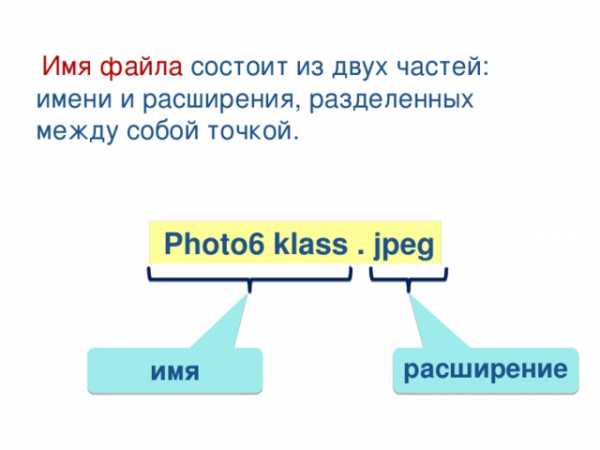
Имя файла состоит из двух частей: имени и расширения, разделенных между собой точкой.
Photo6 klass . jpeg
имя
расширение

Расширение задается автоматически программой, в которой вы работаете, но его можно менять.
Расширение обычно состоит из трех букв латинского алфавита.
Типы файлов
ИСПОЛНЯЕМЫЕ – файлы, содержащие готовые к исполнению программы.
exe
Такие файлы имеют расширение
exe, com .
com
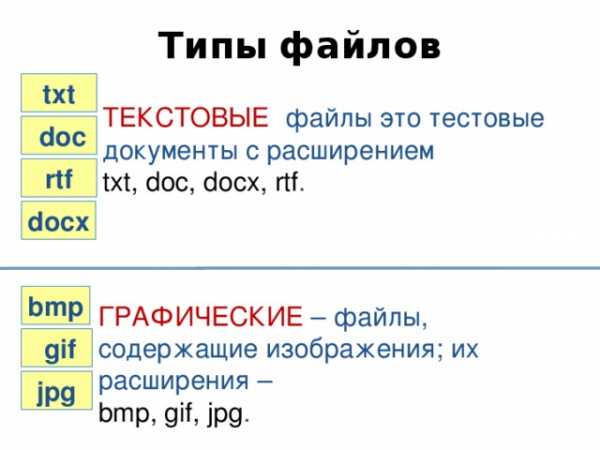
Типы файлов
txt
ТЕКСТОВЫЕ файлы это тестовые документы с расширением
txt, doc, docx, rtf .
doc
rtf
docx
bmp
ГРАФИЧЕСКИЕ – файлы, содержащие изображения; их расширения –
bmp, gif, jpg .
gif
jpg
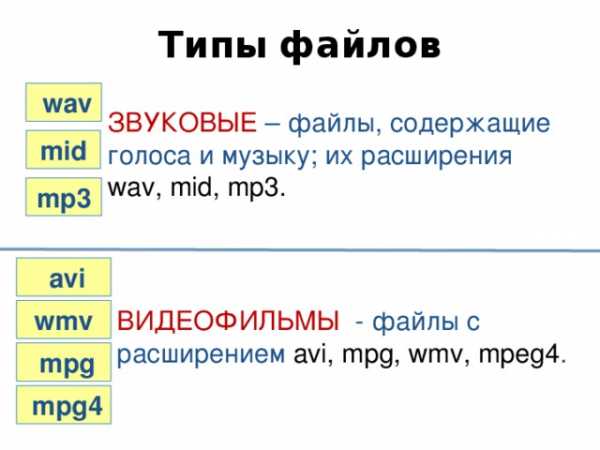
Типы файлов
wav
ЗВУКОВЫЕ – файлы, содержащие голоса и музыку; их расширения
wav, mid, mp3.
mid
mp3
avi
wmv
ВИДЕОФИЛЬМЫ — файлы с расширением avi, mpg, wmv, mpeg4 .
mpg
mpg4
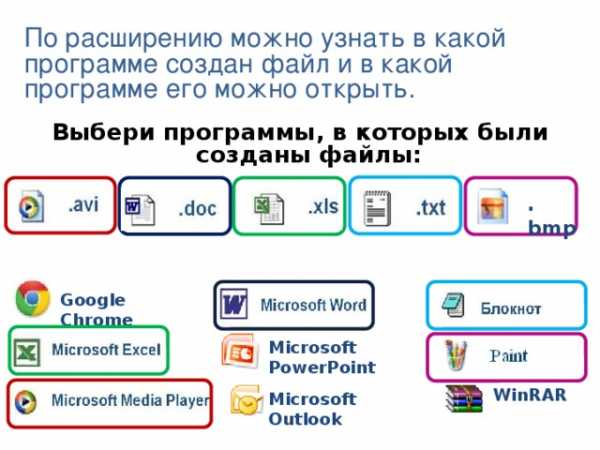
По расширению можно узнать в какой программе создан файл и в какой программе его можно открыть.
Выбери программы, в которых были созданы файлы:
. bmp
Google Chrome
Microsoft PowerPoint
WinRAR
Microsoft Outlook
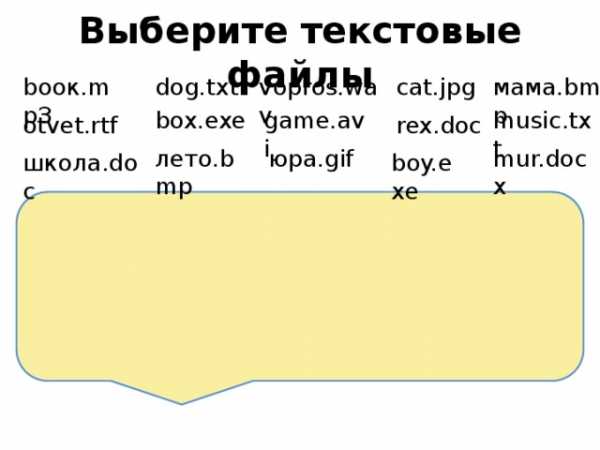
Выберите текстовые файлы
мама.bmp
dog.txt
vopros.wav
bоок.mpЗ
cat.jpg
music.txt
game.avi
box.exe
otvet.rtf
rex.doc
mur.docx
юра.gif
лето.bmp
школа.doc
boy.exe
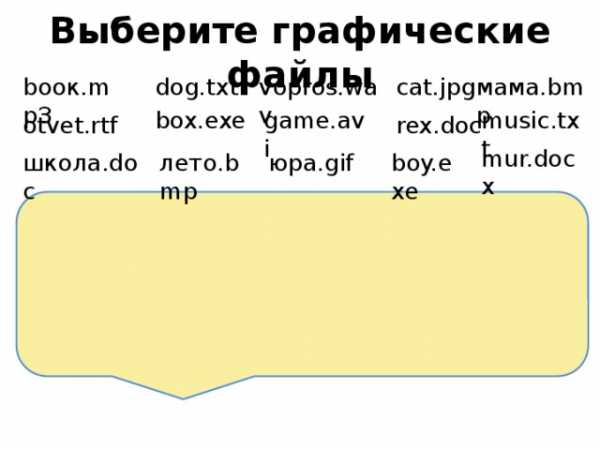
Выберите графические файлы
мама.bmp
dog.txt
vopros.wav
bоок.mpЗ
cat.jpg
music.txt
game.avi
box.exe
otvet.rtf
rex.doc
mur.docx
юра.gif
школа.doc
лето.bmp
boy.exe

Что такое папка
Папка – объект Windows, предназначенный для объединения файлов и других папок в группы.
Рабочая папка (текущий каталог) – папка, с которой в данный момент работает пользователь.
Имена папкам даются по тем же правилам, что и файлам
Папка кроме файлов может содержать другие папки.

Файловая система
На каждом носителе информации (гибком, жестком или лазерном диске) может храниться большое количество файлов. Порядок хранения файлов на диске определяется установленной файловой системой.
Файловая система — это система хранения файлов и организации каталогов. Для удобства поиска файлы организуются в многоуровневую файловую систему, которая имеет «древовидную» структуру.
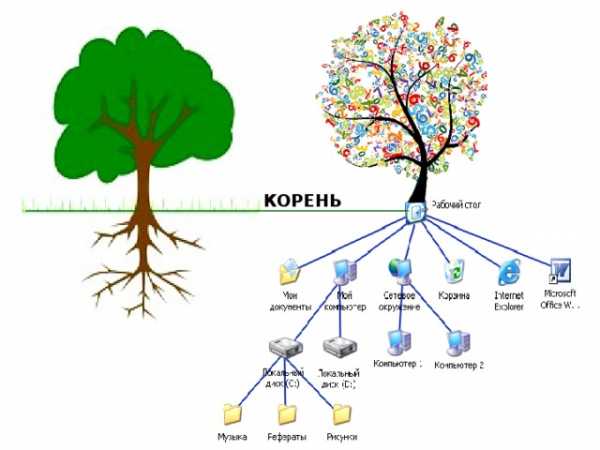
КОРЕНЬ
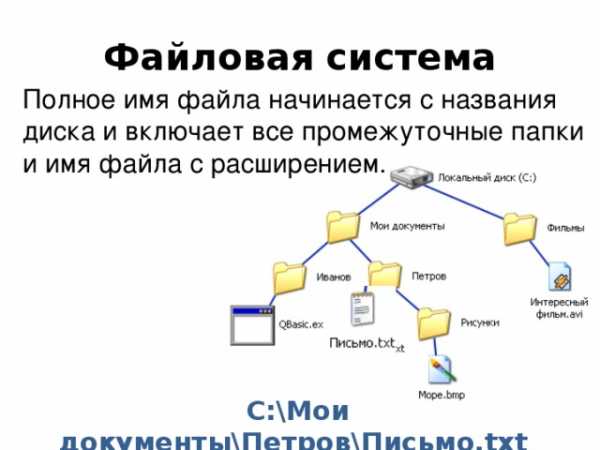
Файловая система
Полное имя файла начинается с названия диска и включает все промежуточные папки и имя файла с расширением.
С:\Мои документы\Петров\Письмо.txt
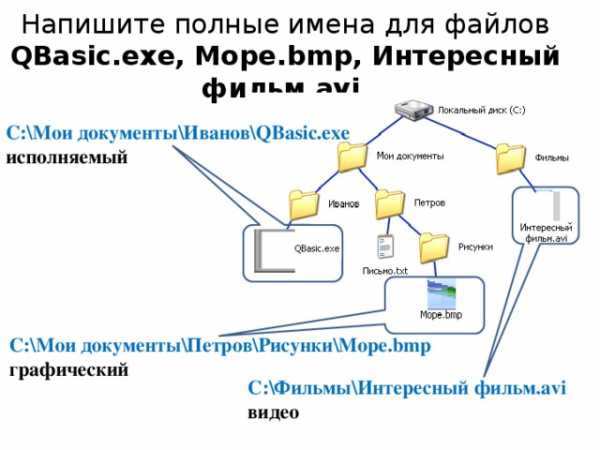
Напишите полные имена для файлов QBasic.exe, Море.bmp, Интересный фильм.avi .
C:\Мои документы\Иванов\QBasic.exe
исполняемый
C:\Мои документы\Петров\Рисунки\Море.bmp
графический
C:\Фильмы\Интересный фильм.avi
видео
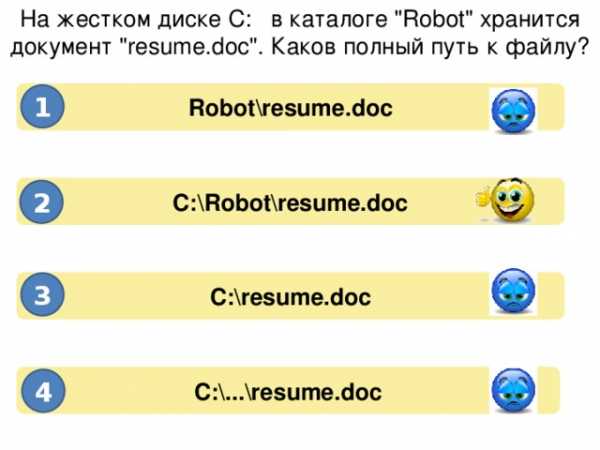
На жестком диске C: в каталоге «Robot» хранится документ «resume.doc». Каков полный путь к файлу?
Robot\resume.doc
1
С:\Robot\resume.doc
2
С:\resume.doc
3
С:\…\resume.doc
4

Действия над файлами и папками
Файл и папка как и любой объект, характеризуется не только параметрами, но и действиями. Над ними можно выполнять набор стандартных действий:
- Создать;
- Закрыть;
- Переименовать;
- Сохранить;
- Копировать;
- Переместить;
- Удалить.

Вопросы для закрепления
В чем отличие между файлом и папкой?
Папка более крупная структура хранения информации, она может содержать много файлов, а также вложенные папки. Имя папки не имеет расширения.
1
Полное имя файла или путь к файлу содержит имя диска, все промежуточные папки и имя файла с расширением.
Что такое полное имя файла?
2
На что указывает расширение в имени файла?
Расширение указывает на тип файла.
3
Создавать, закрывать, переименовывать, вырезать, копировать, перемещать, удалять, сохранять.
Какие действия возможны над файлами и папками?
4

Домашнее задание
§ 1.2, РТ: № 6 (стр.5), № 9 (стр. 7).
- Изучить в своем компьютере, какие еще встречаются типы файлов, какое расширение имеют и какими значками обозначаются.
2. Изобразить файловую систему в виде дерева каталогов для папки Мои документы или любой другой на выбор .
Презентацию выполнила Уварова Юлия Викторовна,
учитель информатики МБОУ гимназия № 10
multiurok.ru
Презентация «Файл и файловая система»
4 слайдАтрибуты «Только для чтения» (Read-only) — означает, что файл доступен операционной системе только для чтения, т. е. в него нельзя вносить какие-либо исправления. В большинстве случаев это не означает, что исправления внести вовсе невозможно, просто при попытке изменить файл с данным атрибутом пользователю будет показано соответствующее предупреждение. «Скрытый» (Hidden) — подразумевается, что файл с данным атрибутом не выводится при показе тех или иных списков файлов. В большинстве программ обработку этого атрибута можно настраивать. Например, стандартный «Проводник» Windows XP позволяет как прятать, так и показывать файлы с атрибутом «скрытый». Во втором случае иконка файла отображается полупрозрачной. «Системный» (System) — файлы с атрибутом «системный» чаще всего относятся к критичным файлам операционной системы, которые нельзя удалять или изменять. В общем смысле, атрибут «системный» является «утяжеленным» вариантом атрибута «только для чтения», скомбинированным с атрибутом «скрытый». В стандартном «Проводнике» Windows XP атрибут «системный» отрабатывается аналогично атрибуту «скрытый» — подобные файлы по умолчанию спрятаны от пользователя, но можно и разрешить их показ. «Архивный» (Archive) — в настоящее время по своему прямому назначению данный файловый атрибут FAT практически не используется. Изначально предполагалось, что этот атрибут будет указывать программам архивации файлы, предназначенные для резервного копирования. Другими словами, программа, осуществляющая резервное копирование файла на жестком диске, должна была сбрасывать атрибут «архивный», а программы, вносящие в последующем в этот файл какие-либо изменения, наоборот, вновь его устанавливать. Таким образом, программа резервного копирования путем проверки данного файлового атрибута могла легко определить, изменялся ли данный файл на жестком диске с момента осуществления предыдущего резервного копирования. Характеристики файла, наделяющие файл определенными свойствами. Для наиболее распространенных в настоящее время файловых систем FAT16, FAT32 и NTFS можно выделить следующие файловые атрибуты:
uslide.ru
Расширения файлов PowerPoint. PPT, PPTX, PPS, PPSX , POT, POTX
Основные форматы (расширения) файлов PowerPoint 2007-2010, которые необходимо знать.
PPTX — презентация , созданная в PowerPoint 2007 , PowerPoint 2010 +. Файлы с расширением *. pptx нельзя открыть в Microsoft PowerPoint 97-2003 или в версиях ниже.
Если у вас установлен Microsoft Office ниже 2007, а нужная презентация есть только в *.pptx, то можно пересохранить данную презентацию в формат .ppt на компьютере с Office 2007+ или воспользоваться специальным сервисом — он-лайн конвертером PPTX в PPT.
PPT — презентация, которую можно открыть в версиях от PowerPoint 97-2003 до PowerPoint 2010 +. Начиная от версии 2007 файлы с расширением *.ppt открываются в режиме совместимости.
PPTM — презентация с поддержкой макросов.
POTX — шаблон для презентаций PowerPoint 2007 или PowerPoint 2010+. Файлы с расширением *. potx нельзя открыть в Microsoft PowerPoint 97-2003 или в версиях ниже.
POT — шаблон для презентаций PowerPoint, который можно открыть в версиях от PowerPoint 97 до PowerPoint 2010+.
POTM — шаблон PowerPoint с поддержкой макросов.
PPS — демонстрация PowerPoint 97-2003 . Проще говоря — слайд-шоу. Запускается всегда в режиме показа слайдов. Показ идет автоматически, без участия пользователя.
PPSX — демонстрация (слайд-шоу) PowerPoint 2007/2010 . Аналогично предыдущему пункту.
PPSM — слайд-шоу , которое содержит заранее одобренные макросы, выполняемые в ходе показа слайдов.
ProPowerPoint.Ru
Пожалуйста, проголосуйте за статью и поделитесь с друзьями в социальных сетях!
VN:F [1.9.22_1171]
Rating: 8.9/10 (27 votes cast)
Форматы файлов PowerPoint. PPT, PPTX, PPS, PPSX, POT, POTX и др., 8.9 out of 10 based on 27 ratingspropowerpoint.ru